iMovie ist für seine beeindruckenden Funktionen zur Videobearbeitung bekannt – doch was Nutzer:innen besonders begeistert, sind die ästhetischen Vorlagen und Themen, die kostenlos zur Verfügung stehen. Mit nur wenigen Klicks kannst du mithilfe der iMovie-Themen ein professionell wirkendes Video erstellen – von Nachrichten-Themen bis hin zu Sport-Vorlagen.
Klingt spannend, oder? Lies weiter und entdecke die besten iMovie-Themen, die aktuell verfügbar sind. Außerdem zeigen wir dir Schritt für Schritt, wie du zusätzliche Themen und Vorlagen für iMovie erhältst – ganz ohne technisches Vorwissen.
Teil 1: Die meistgenutzten iMovie-Themen
iMovie-Themen sind integrierte Vorlagen mit voreingestellten Titeln und Übergängen, die Nutzer:innen helfen, den Schnittprozess zu beschleunigen. Diese Themen verfügen über spezifische Eröffnungs-, Mittelteil- und Endsequenzen sowie Hintergründe, die deinen Videoclips Professionalität und einen einzigartigen Stil verleihen. Hier ist unsere Liste der am häufigsten genutzten iMovie-Vorlagen, die du beim Bearbeiten eines Videos in iMovie verwenden kannst.
1. iMovie Nachrichten-Themen
Wenn du einen Nachrichtenclip erstellen möchtest, ist dieser Thema-Typ perfekt geeignet. Er verleiht deinem Filmclip viel Originalität und Professionalität, sodass du ohne großen Aufwand einen beeindruckenden Nachrichtenbericht erstellen kannst.

2. iMovie Trailer-Themen
Mit iMovie-Trailer-Themen ist die Produktion von Hollywood-ähnlichen Inhalten nur wenige Klicks entfernt. Dieses mächtige Thema enthält verschiedene Vorlagen wie Bollywood, Dokumentation, Action, Blockbuster und mehr. Wähle einfach eine Vorlage, die zu deinem Filmstil passt, und wende sie an, um dein Publikum zu begeistern.

3. iMovie Scrapbook-Themen
Möchtest du deinem Videoclip eine klassische, nicht-lineare Struktur verleihen? Dann ist das Scrapbook-Thema eine Überlegung wert. Wie der Name schon sagt, bietet diese Vorlage eine grafische Darstellung eines Scrapbooks und ist eine ideale Wahl für Heimvideos im Zeitalter der modernen Technik.

Teil 2: Wo und wie man iMovie-Themen herunterladen kann (für alle Geräte)
Das Beste ist, dass iMovie bereits mit den oben genannten Themen vorinstalliert ist. Sie auf iMovie zu finden und zu verwenden, ist eine einfache Aufgabe. Gehe im Hauptmenü zu Einstellungen > Themen und folge den untenstehenden Schritten:
1. Starte die iMovie-App auf deinem Mac. Sie ist normalerweise bereits auf macOS vorinstalliert. Falls du sie gelöscht hast oder aus irgendeinem Grund nicht findest, öffne den App Store, suche nach iMovie, klicke auf „Laden“ oder „Installieren“ und warte, bis die Installation abgeschlossen ist.
2. Klicke in iMovie oben rechts auf Einstellungen. Wähle aus den Optionen „Themen“ aus. Du siehst dann alle verfügbaren Themen.
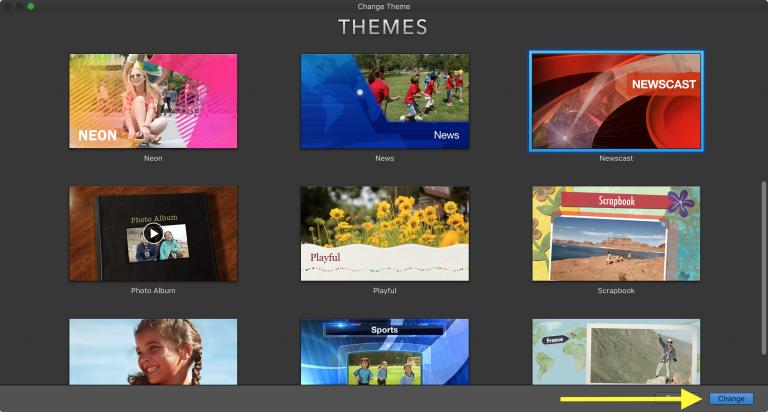
Teil 3: Wie man Themen und Vorlagen in iMovie hinzufügt oder ändert
Jetzt, wo du die beliebtesten iMovie-Themen kennst, zeigen wir dir, wie du Themen in deinem Projekt hinzufügen und ändern kannst. Der Prozess ist so einfach wie möglich.
Schritt 1. Starte iMovie und beginne ein neues Projekt oder öffne ein bestehendes Projekt im Tab „Projekte“.
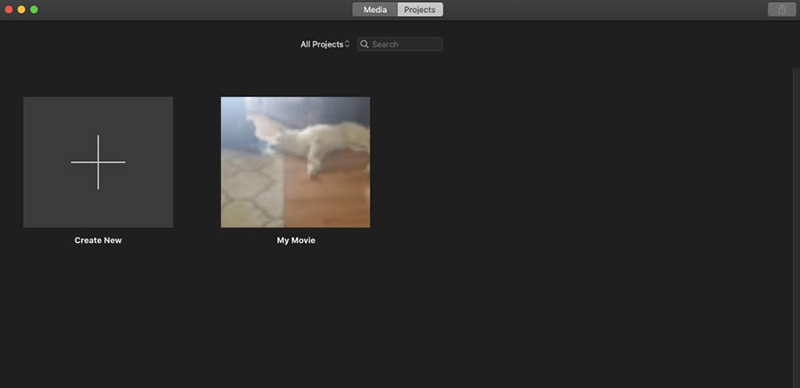
Schritt 2. Klicke dann unten rechts auf Einstellungen und im Popup-Fenster auf das Themen-Feld.
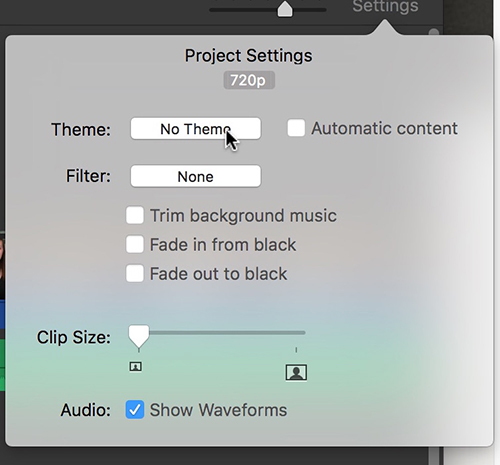
Schritt 3. Das Programm zeigt dir alle Themen, wie in der Abbildung dargestellt. Bewege den Mauszeiger über ein Thema und klicke auf die Wiedergabetaste, um eine Vorschau zu sehen. Hast du ein Thema ausgewählt, klicke auf „Ändern“, um es anzuwenden.
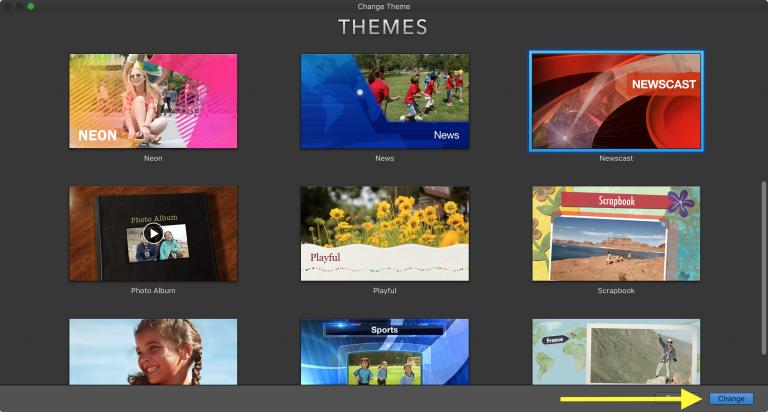
Schritt 4. Ziehe dann deine Clips in die Zeitleiste. Das Thema fügt automatisch Übergänge und Titel hinzu.
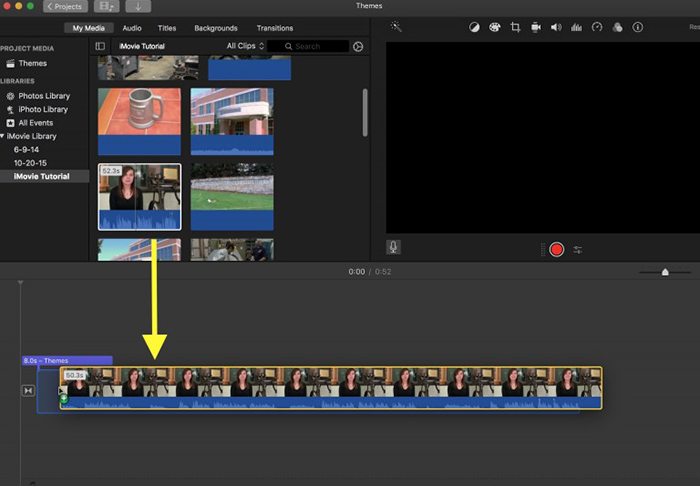
Schritt 5. Um ein Thema zu entfernen, wähle im Fenster „Thema ändern“ einfach „Kein Thema“ aus und klicke auf „Ändern“.
Teil 4: Wie du mehr iMovie-Themen bekommst – 3 hilfreiche Lösungen
iMovie-Themen sind zwar begrenzt, viele Nutzer:innen suchen aber nach zusätzlichen Themen, die besser zu ihren Anforderungen passen. Möchtest du mehr iMovie-Themen zu deinen Filmclips hinzufügen? Hier sind 3 einfache und effektive Wege dafür.
Methode 1: Download von Websites
- https://videohive.net
- https://www.videezy.com
- https://elements.envato.com
Methode 2: Einen anderen Videoeditor verwenden
Um auf mehr iMovie-Themen zuzugreifen, kannst du einen Videoeditor nutzen, der eine größere Auswahl bietet. Eine empfehlenswerte Mac-Videoschnittsoftware als Alternative zu iMovie ist HitPaw Edimakor. Sie bietet eine umfangreiche Bibliothek mit Stickern, Effekten, Übergängen und Textvorlagen. Zudem verbessert sie Videobearbeitung und Theme-Erstellung mit KI-gestützten Funktionen.
HitPaw Edimakor (Video-Editor)
- Erstelle mühelos mit unserer KI-gesteuerten Video-Bearbeitungssuite, ganz ohne Vorkenntnisse.
- Füge mit unserer KI automatisch Untertitel und lebensechte Sprachaufnahmen zu Videos hinzu.
- Wandle Skripte in Videos mit unserem KI-Skript-Generator um.
- Erkunde eine umfangreiche Bibliothek mit Effekten, Stickern, Videos, Audios, Musik, Bildern und Sounds.

Methode 3: Mehr Themen von iDVD erhalten
Das Herunterladen von Video-Themen aus dem Internet ist eine beliebte Option. Leider unterstützt iMovie keine Plugins von Drittanbietern. Du musst iMovie-Themen daher von speziellen Websites herunterladen, darunter:
Nach dem Download kannst du die heruntergeladenen Themen in iMovie importieren und verwenden.
iDVD bietet eine große Auswahl an iMovie-Themen, die du zu iMovie hinzufügen kannst. So funktioniert’s:
1. Starte iDVD, wähle ein Thema aus und ziehe deinen Film in das Programm. Klicke dann auf „Projekt erstellen“.
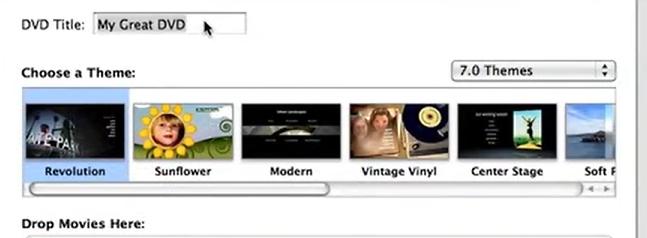
2. Anschließend kannst du dein Video weiter bearbeiten oder das Thema ändern.
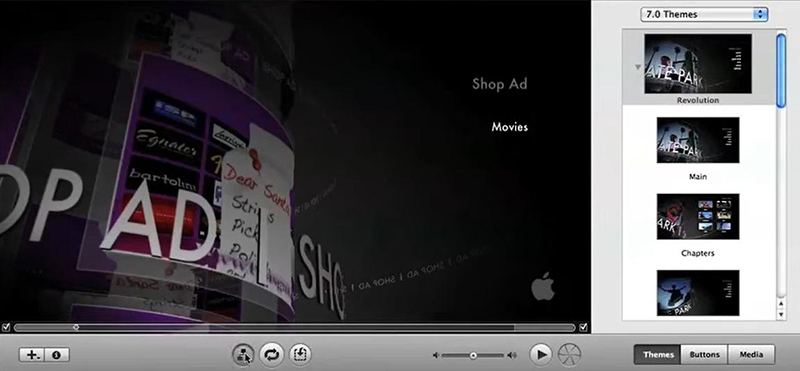
3. Nach der Vorschau des Effekts wähle im Menü „Datei“ die Option „Speichern“ oder „Speichern unter“.
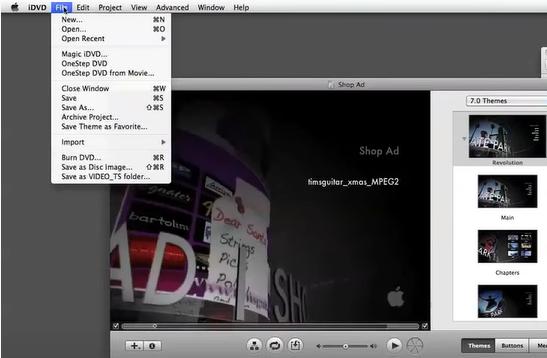
Teil 5: Beste Alternative zu iMovie-Themen: Mehr Themen erstellen mit HitPaw Edimakor
Neben den iMovie-Vorlagen suchst du nach einem Videoschnittprogramm, das eine große Auswahl an Themen für deine Projekte bietet? Probiere HitPaw Edimakor. Dieses leistungsstarke KI-Videobearbeitungstool stellt eine umfangreiche Bibliothek atemberaubender Filter und Übergänge bereit, die du mit einem Klick auf deine Clips anwenden kannst. Zudem kannst du die Effekte einfach anpassen und als Vorlagen für zukünftige Projekte speichern. Einfach neue Clips austauschen und loslegen!
Edimakor Funktionen & Vorteile
- Themen anwenden und anpassen, um deine kreative Vision umzusetzen.
- Zugriff auf eine umfangreiche Bibliothek integrierter Video-Texte, Effekte, Übergänge und Filter.
- Präzises Editieren mit einer detaillierten Zeitleiste. Unterstützung für Mehrschicht-Editing.
- Regelmäßige Updates mit neuen Funktionen.
- Verbesserte Videos durch KI-Funktionen wie automatische Untertitel, Voiceovers und KI-Avatar-Nachrichtenmacher.
- Benutzerfreundliche Oberfläche, ideal für Anfänger und Profis.
Schritt 1. Installiere Edimakor und starte das Programm auf deinem Computer. Klicke dann auf „Video erstellen“, lade deine Videoclips hoch und ziehe sie in die Zeitleiste.
Schritt 2. Wähle nun die Filter, Übergänge und Sticker aus, die dir gefallen, und wende sie auf deine Videoclips an.
Schritt 3. Du kannst dem Video auch Text hinzufügen. Es gibt hunderte von Textvorlagen zur Auswahl.
Schritt 4. Dieses Projekt wird automatisch im Bereich „Verlauf“ als dein personalisiertes Videothema gespeichert, um es für zukünftige Projekte wiederzuverwenden. Alternativ kannst du im Menü „Datei“ „Speichern unter“ wählen, um deine Arbeit als .hve-Datei auf deinem Computer zu sichern.
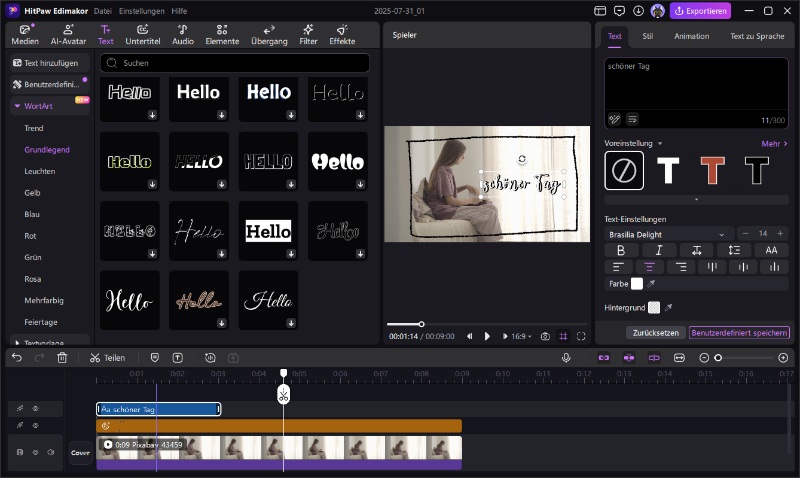
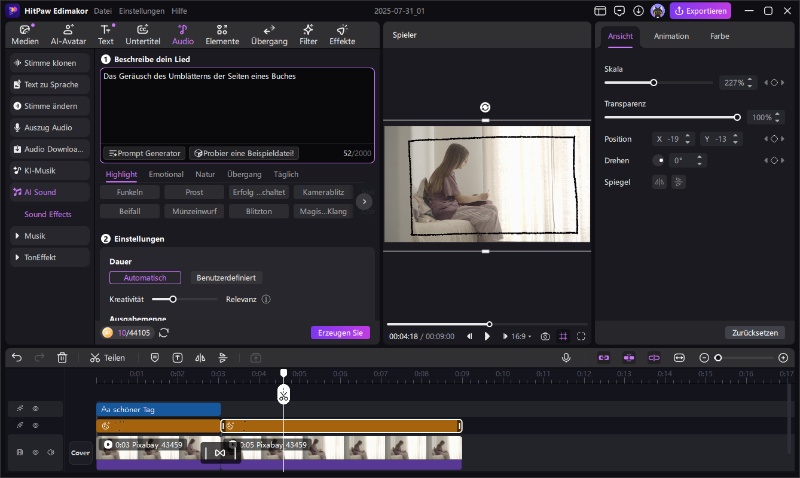
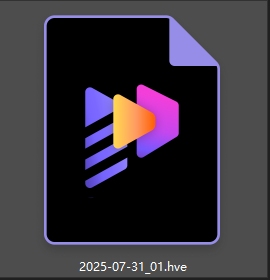
Teil 6: Häufig gestellte Fragen zu iMovie-Themen und Vorlagen
-
F1. Wie erstelle ich eine iMovie-Fotodiashow?
A1. Um eine iMovie-Fotodiashow zu erstellen, musst du ein neues Projekt anlegen und Bilder oder Videodateien von deinem Gerät importieren. Ordne die Medien in der gewünschten Reihenfolge an und füge Musik, Text, Übergänge oder Effekte hinzu. Anschließend kannst du das Video herunterladen und teilen.
-
F2: Sind alle Themen in iMovie kostenlos nutzbar und herunterladbar?
Die Antwort ist Ja. Alle integrierten iMovie-Themen sind für alle Nutzer kostenlos. Du kannst jedes Thema entsprechend dem Stil und der Art deines Projekts verwenden. Alles, was du tun musst, ist iMovie herunterzuladen, um die kostenlosen Themen zu erhalten.
-
F3: Wie bekomme ich unterschiedliche Hintergründe in iMovie?
Du kannst in iMovie als Videohintergrund eine Vollfarbe, einen Farbverlauf oder ein Muster auswählen. Nachdem du ein neues Projekt gestartet hast, klicke auf die Schaltfläche „Medien hinzufügen“ und dann auf „Hintergrund“. Wähle den gewünschten Hintergrundtyp aus und klicke auf „Zum Projekt hinzufügen“.
Fazit
Kurz gesagt, dieser Artikel zeigt, wie du Themen in iMovie hinzufügen kannst, um deine Videos lebendiger und ansprechender zu gestalten. Da iMovie nur eine begrenzte Anzahl integrierter Themen bietet, kannst du zusätzliche iMovie-Themen und Vorlagen von Drittanbieter-Websites oder anderen Videoschnittprogrammen herunterladen und mit iDVD neue Themen erstellen. Nutze HitPaw Edimakor, um mit nur wenigen Klicks atemberaubende iMovie-ähnliche Themen zu erstellen. Dieses Tool ist einfach, benutzerfreundlich und kostengünstig.
HitPaw Edimakor (Video Editor)
- Create effortlessly with our AI-powered video editing suite, no experience needed.
- Add auto subtitles and lifelike voiceovers to videos with our AI.
- Convert scripts to videos with our AI script generator.
- Explore a rich library of effects, stickers, videos, audios, music, images, and sounds.

Home > Tipps zur Videobearbeitung > [Ultimativer Leitfaden] So verwendest und änderst du iMovie-Themen und -Vorlagen
Hinterlasse einen Kommentar
Erstellen Sie Ihre Bewertung für HitPaw-Artikel

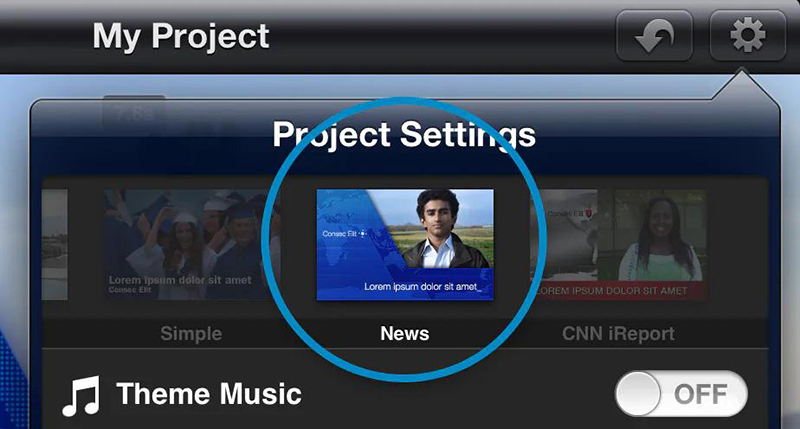
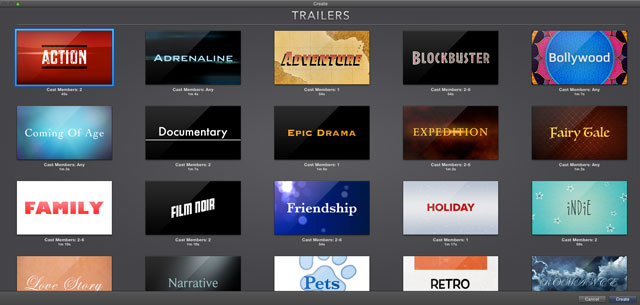











Siegbert Gerold
Chefredakteur
Siegbert Gerold ist ein Autor, der sich auf Videobearbeitung spezialisiert hat. In seinen Artikeln vermittelt er praxisnahes Wissen zu Schnitt, Effekten und Software. Seine klaren und verständlichen Texte helfen deutschsprachigen Kreativen, ihre Videoprojekte professionell umzusetzen.
(Klicken Sie um diesen Beitrag zu bewerten)